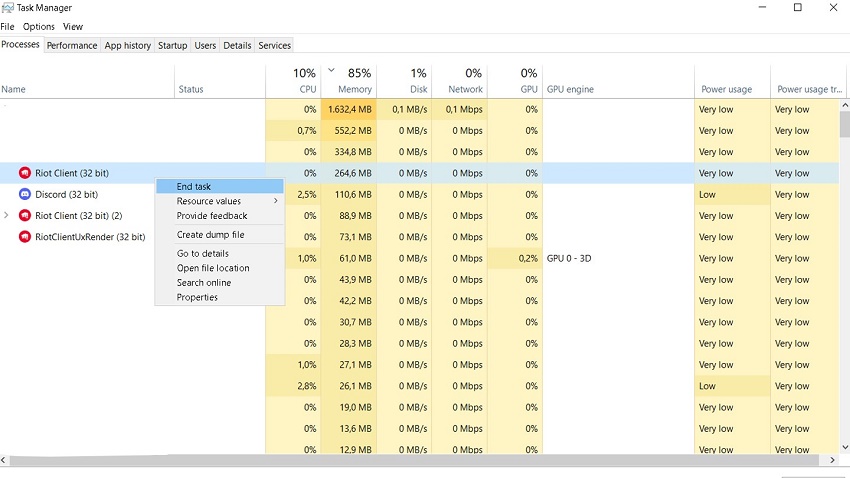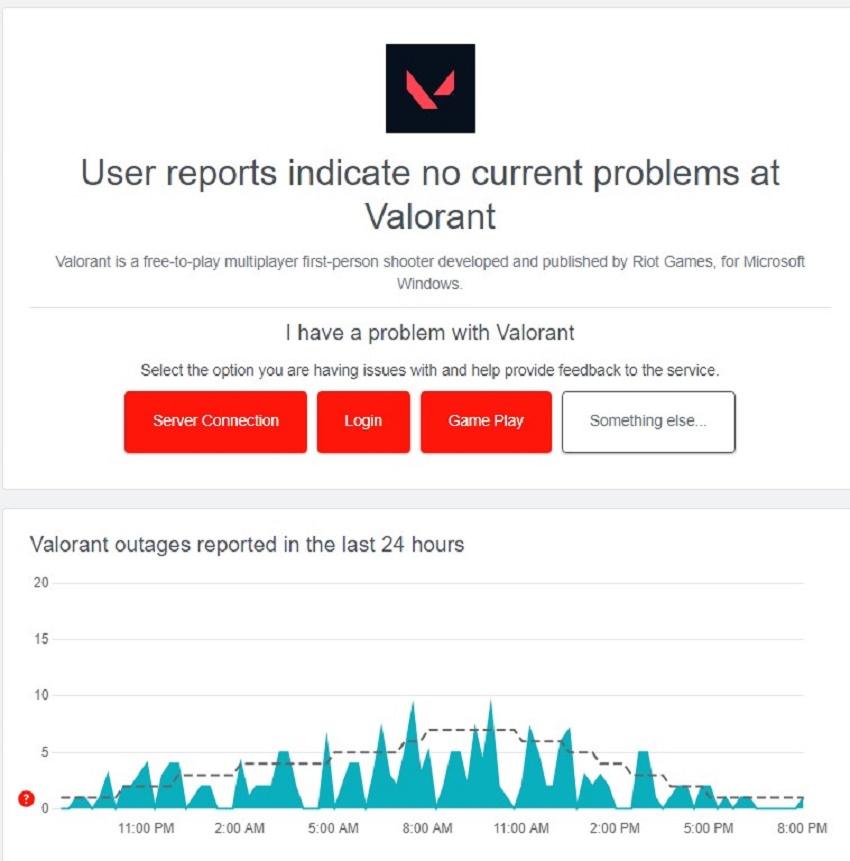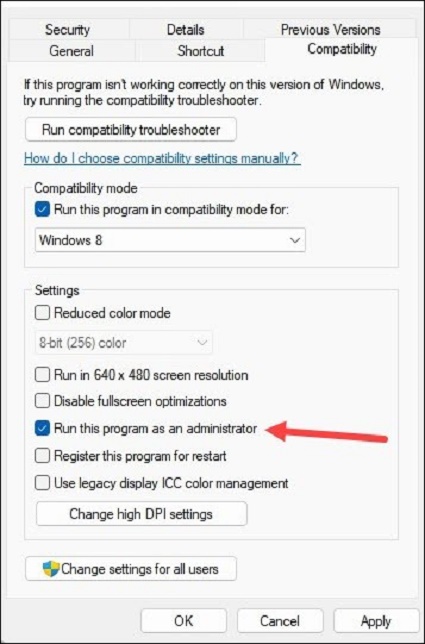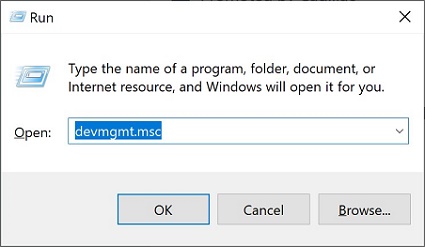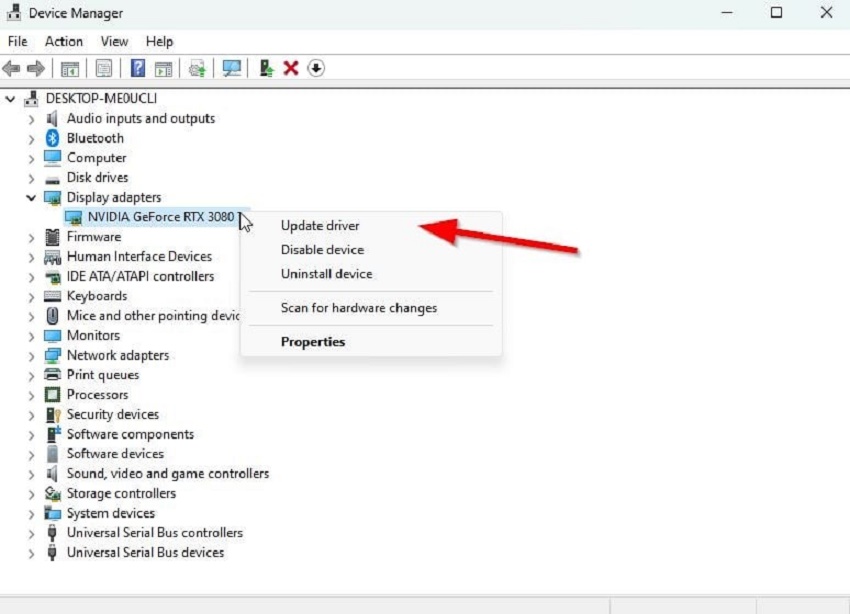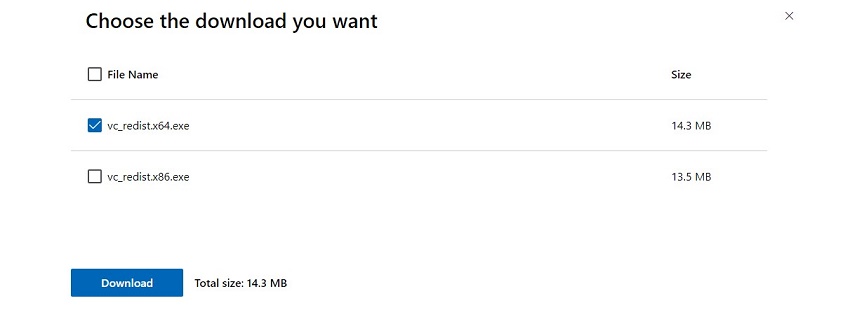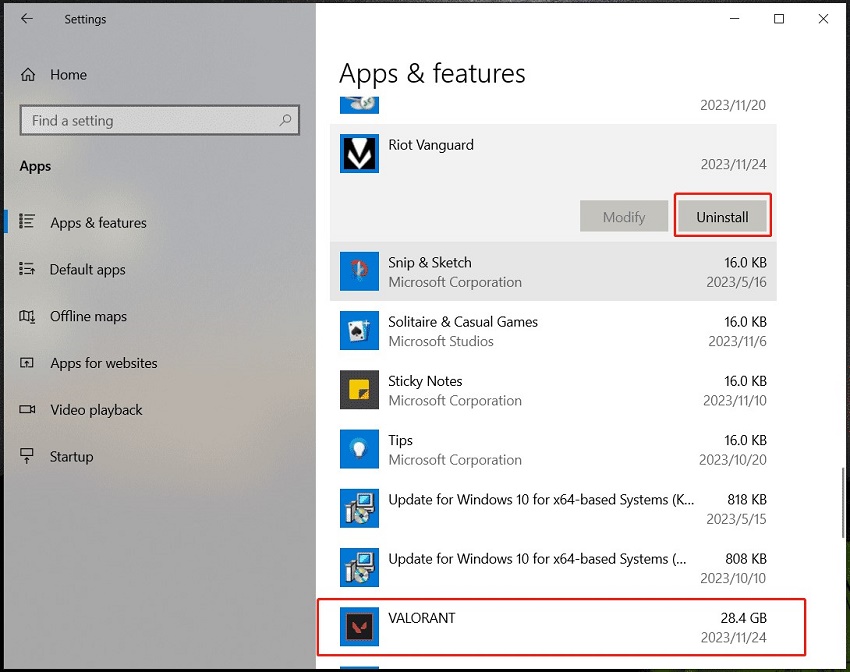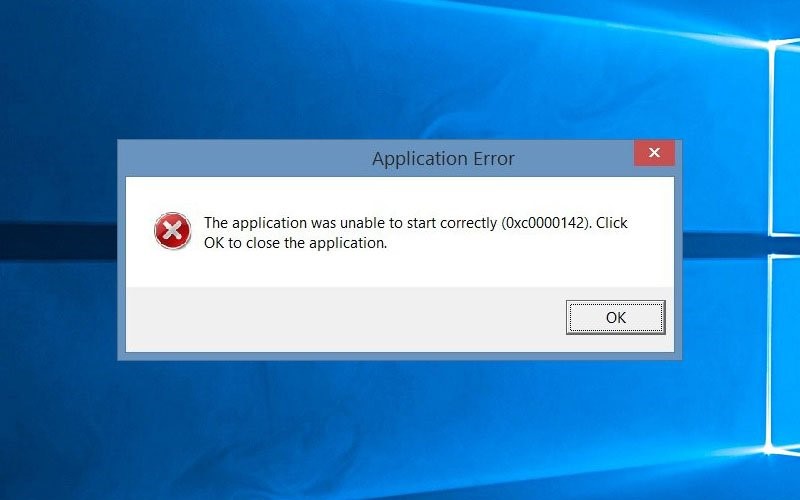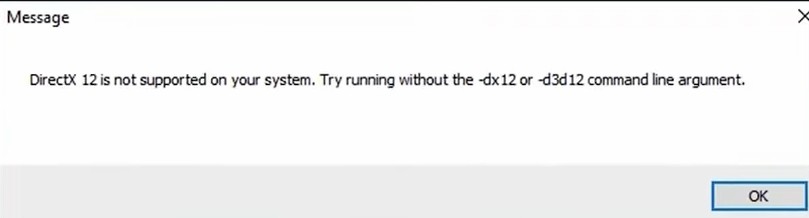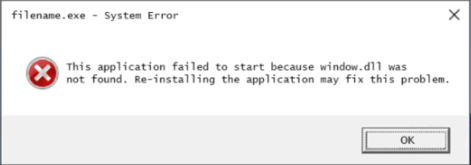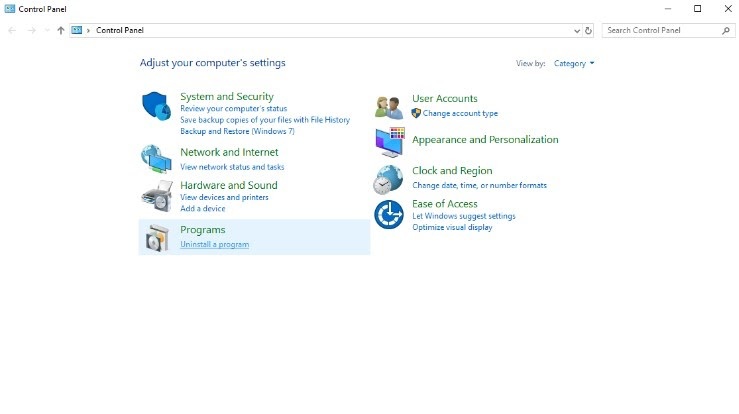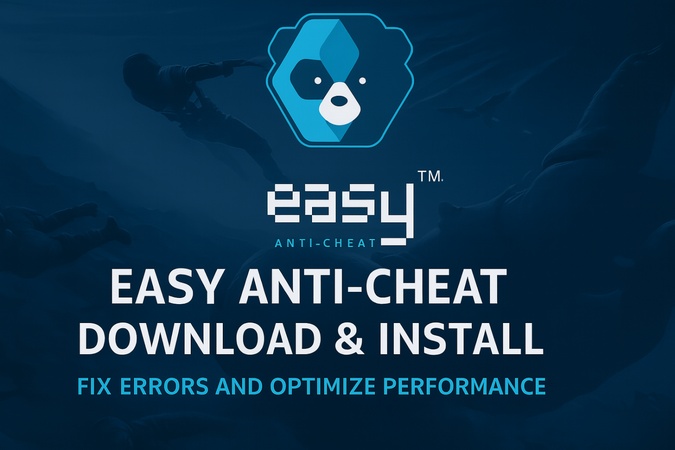“《特戰英豪》打不開”
“每次我嘗試點擊開始按鈕時,都會彈出一條文字,顯示「VALORANT 無法開啟」,我只想玩遊戲。”
——來自 Reddit 的用戶
《特戰英豪》是 Riot 繼廣受歡迎的《英雄聯盟》之後推出的第二款遊戲,也是FPS愛好者的必玩之作。然而,許多玩家抱怨在 WIndows 11 或 Windows 10 電腦上《特戰英豪》無法開啟的問題。遊戲打不開的原因有很多。在本文中,我們討論了這些原因,並分享了7個解決方案來修復《特戰英豪》(如果您無法啟動它)。所以,請繼續往下看吧!
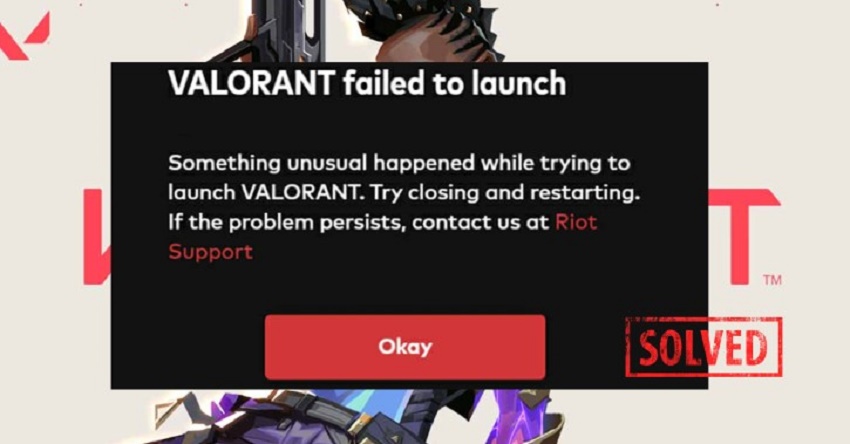
一、為什麼《特戰英豪》無法開啟/打不開?
遊戲無法開啟的原因有很多。以下是幾種常見的原因:
- 系統不相容
- 圖形驅動程式過時或損壞
- 執行時期庫中的 DirectX 元件遺失或損壞
- vcruntime140_1.dll 檔案遺失或損壞
- VALORANT 安裝檔已損壞
- 後台軟體幹擾
- 防毒或防火牆幹擾
💡 使用 AI 總結這篇文章:
二. 安裝《特戰英豪》的最低要求
在嘗試修復《特戰英豪》無法開啟、啟動或開啟的問題之前,請檢查您的電腦是否符合執行《特戰英豪》的最低要求。如果您的系統無法達到這些要求,《特戰英豪》將無法開啟。以下是您的電腦需要滿足的要求:
- CPU:Intel Core 2 Duo E8400 或 AMD Athlon 200GE
- 記憶體:4 GB
- 儲存空間:20GB
- 顯示卡:Intel HD 4000 或 Radeon R5 200
- 作業系統:Windows 10 或 11。
三.如何修復《特戰英豪》打不開的問題?
透過了解「《瓦羅蘭》無法在 Windows 11/10 上開啟」背後的原因,您將確切地知道應該選擇哪些解決方案。這裡有7種方法可以嘗試:
- 方法 1. 結束 VALORANT.exe 在背景執行
- 方法 2. 檢查《特戰英豪》的伺服器狀態
- 方法 3. 以管理員身份執行《特戰英豪》
- 方法 4. 更新您的顯示卡驅動程式
- 方法 5. 修復 DirectX 錯誤
- 方法 6. 更新 Microsoft Visual C++ Redistributable
- 方法 7. 重新安裝《特戰英豪》
方法 1. 結束 VALORANT.exe 在背景執行
有時,《特戰英豪》未啟動的問題可能是因為先前的執行個體仍在背景執行。如果遊戲突然關閉或某些進程未正確關閉,通常會發生這種情況。要解決此問題,您需要開啟工作管理員並確保在重新啟動遊戲之前完全關閉所有與 VALORANT 相關的進程。
- 右鍵點選工作列以開啟「工作管理員」。
- 尋找與 Riot 和 Valorant.exe 相關的任何進程。
-
找到它們後,右鍵單擊它們並選擇「結束任務」以停止它們。

- 嘗試重新啟動《特戰英豪》。
確保不要停止 Vanguard 進程,否則您需要重新啟動電腦才能再次啟動 Valorant。
方法 2. 檢查《特戰英豪》的伺服器狀態
如果《特戰英豪》仍然無法打開,請檢查遊戲的伺服器狀態。向下捲動查看有關檢查《特戰英豪》伺服器狀態的說明:
- 檢查《特戰英豪》的官方網站和 X 上的 Riot Games 支援帳戶以了解最新的伺服器狀態。
-
如果沒有有關伺服器宕機的消息,請造訪宕機偵測器並輸入「VALORANT」檢查其伺服器狀態。但要小心,因為有些人可能會提交虛假的錯誤報告。它僅在檢測重大中斷時才可靠。

方法 3. 以管理員身份執行《特戰英豪》
遊戲需要管理員權限才能正常運作。如果您嘗試在沒有管理員權限的情況下啟動 VALORANT,則可能會導致故障。此外,Windows 的全螢幕最佳化功能可能會導致相容性問題並阻止 VALORANT 啟動。
在這種情況下,您可以以管理員身分執行 VALORANT 以及其他相容性設定。就是這樣:
- 右鍵點選桌面或開始功能表上的《特戰英豪》捷徑,然後選擇「屬性」。
-
前往「相容性」標籤,勾選「以管理員身分執行此程式」方塊。

- 接下來,選取「以相容模式執行此程式」框,然後選擇「Windows 8」或「Windows 7」。
- 另外,請確保已選取「停用全螢幕優化」方塊。
- 最後,按一下「應用」和「確定」。然後重新啟動《特戰英豪》。
方法 4. 更新您的顯示卡驅動程式
由於舊的圖形驅動程序,經常會出現遊戲問題。因此,如果您目前的驅動程式已過時,更新您的顯示卡驅動程式可能有助於解決《特戰英豪》無法開啟的問題。請按照以下說明更新您的圖形驅動程式:
- 按住 Win + R 鍵開啟「執行」對話方塊。
-
輸入「devmgmt.msc」。按 Enter 鍵啟動裝置管理員。

-
展開「顯示適配器」,右鍵單擊您的顯示卡並選擇「更新驅動程式」。

- 請按照 Windows 的提示搜尋最新驅動程式或從製造商網站下載最新驅動程序,然後從「裝置管理員」中選擇安裝。
方法 5. 修復 DirectX 錯誤
DirectX 檔案是執行 VALORANT 所必需的。如果它們遺失或損壞,您的遊戲將無法正常啟動。為了避免手動下載和安裝 DirectX 檔案來修復“VALORANT 無法開啟”,我們建議使用 4DDiG DLL Fixer。它是一個自動 Windows 工具,附帶一個巨大的資料庫,只需單擊即可替換丟失或損壞的 DirectX 檔案。以下是該工具的主要功能:
- 掃描您的電腦是否有 DLL 錯誤,導致程式出現問題。
- 解決《特戰英豪》等遊戲和其他 Windows 程式中的啟動問題。
- 只需按一下即可修復損壞、損壞或遺失的 DLL、執行時間檔案和 DirectX 錯誤。
- 易於使用且成功率高。
請依照以下步驟使用 4DDiG DLL Fixer 修復 DirectX 錯誤:
-
在 Windows PC 上安裝並啟動 4DDiG DLL Fixer,選擇「DirecX Repair」並點選「Full Scan」。
免費下載安全下載

-
掃描完成後,檢查問題列表,然後點擊「修復」以自動修復它們。

-
等待工具恢復連結到 DirectX 的遺失 DLL 檔案。完成後,您的系統就可以執行《特戰英豪》了。

方法 6. 更新 Microsoft Visual C++ Redistributable
如果 Microsoft Visual C++ Redistributable 過時,VALORANT 也不會啟動。這是因為 VC++ 包含執行 VALORANT 所需的關鍵函式庫或程式碼,而過時的版本可能缺少某些功能。所以,你能做的就是更新VC++。就是這樣:
-
造訪官方 Microsoft 下載中心 用於Microsoft Visual C++ Redistributable Downloads。

-
下載與您的系統相關的特定版本和體系結構(x86 或 x64)的最新可再發行軟體包。

-
執行下載的安裝程式。請依照螢幕上的指示安裝更新版本。
-
重新啟動電腦以確保更新生效。然後檢查《特戰英豪》是否可以正常開啟或運作。
方法 7. 重新安裝《特戰英豪》
您的《特戰英豪》遊戲檔案可能已損壞,導致您無法啟動該應用程式。因此,作為最後的手段,重新安裝《特戰英豪》。這將刪除損壞的文件,重置設定解決不完整的安裝,並確保正確的設定。怎麼做:
- 在「Windows 搜尋」欄中輸入「control」以開啟「控制台」。
- 選擇“程式”,然後點選“程式和功能”。
-
找到 Valorant 和 Riot Vanguard 應用程式。將這些應用程式一一卸載。

- 卸載《特戰英豪》後,請造訪VALORANT 官方網站,下載遊戲,然後將其重新安裝到您的電腦上。
《特戰英豪》打不開的影片教學
總結
如果您遇到《特戰英豪》無法開啟的問題,背後可能有多種原因,我們已在上面的章節中討論過。了解問題是解決問題的第一步。我們建議您嘗試 7 種修復方法,從手動調整到使用自動工具,例如 4DDiG DLL Fixer。它載入了大量的運行時庫和 DirectX 檔案。該工具只需單擊即可自動替換連結到 DirectX 的 DLL 檔案。
安全下載
 ChatGPT
ChatGPT
 Perplexity
Perplexity
 Google AI 模式
Google AI 模式
 Grok
Grok